我们在操作win7系统电脑的时候,常常会遇到win7系统插入USB设备时提示无法找到新硬件的问题。那么出现win7系统插入USB设备时提示无法找到新硬件的问题该怎么解决呢?很多对电脑不太熟悉的小伙伴不知道win7系统插入USB设备时提示无法找到新硬件到底该如何解决?其实只需要单击“开始”菜单,单击“运行”命令;打开的框中键入“services.msc”命令,单击“确定”;就可以了。下面小编就给小伙伴们分享一下win7系统插入USB设备时提示无法找到新硬件具体的解决方法:
1、单击“开始”菜单,单击“运行”命令;
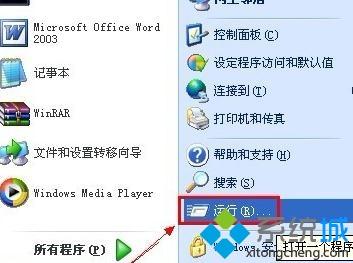
2、打开的框中键入“services.msc”命令,单击“确定”;
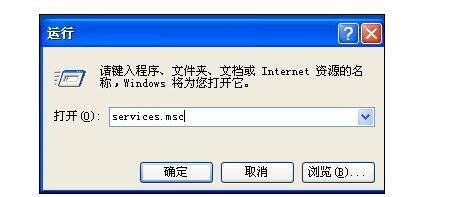
3、打开本地服务设置窗口,找到名为“plug and play”的服务,双击打开;
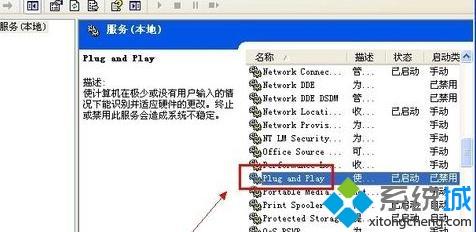
4、在“常规”选项卡单击启动类型的三角箭头按钮,打开的下拉菜单选择“自动”;
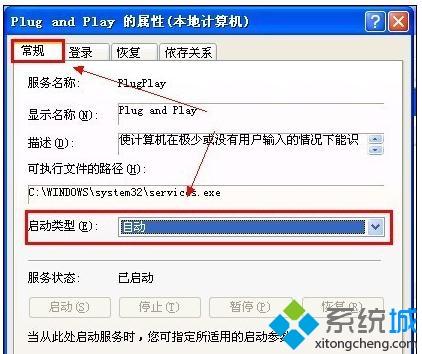
5、设置完成后单击“确定”按钮并关闭“服务”窗口。
